![]()
Отображение кнопок включения/выключения режимов черчения в строке состояния устанавливается в контекстном меню (рис. 2.14). Для этого необходимо щелкнуть левой или правой кнопкой на находящемся в правом углу строки состояния инструменте Status Bar menu с изображением стрелки, направленной вниз.
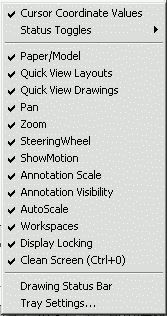
Рис. 2.14. Контекстное меню настройки строки состояния
Команда Tray Settings… открывает диалоговое окно Tray Settings (рис. 2.15), позволяющее произвести настройку области уведомлений:
• Display icons from services – показывать значки служб;
• Display notifications from services – показывать уведомления от служб:
– Display time – время отображения;
– Display until closed – до явного закрытия.
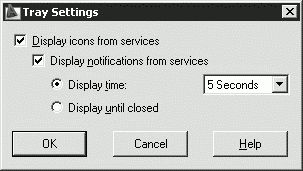
Рис. 2.15. Диалоговое окно настройки области уведомлений
Окно командных строк
Окно командных строк обычно расположено над строкой состояния; оно служит для ввода команд и вывода подсказок и сообщений AutoCAD. Размеры окна, а следовательно, количество выводимых строк протокола можно изменять. При наличии в окне команд более одной строки перемещение по строкам осуществляется с помощью полосы прокрутки.
По умолчанию окно команд закреплено и равно по ширине окну AutoCAD (рис. 2.16). Если текстовая строка не помещается в окне, ее полное содержимое выводится в рамке вблизи командной строки.
![]()
Рис. 2.16. Закрепленное окно командных строк
Изменить высоту окна можно с помощью разделительной полосы, находящейся в его верхней части (если оно закреплено внизу) или в нижней (если оно закреплено вверху). Чтобы изменить размер, следует захватить разделительную полосу с помощью мыши и "отбуксировать" ее до требуемой высоты.
Окно может быть как закрепленным, так и плавающим. Закрепление отменяется путем выбора рамки окна в любом месте и последующей буксировки за пределы зоны закрепления до тех пор, пока граница окна не примет вид широкой контурной линии. Если отпустить окно в этот момент, оно станет плавающим и приобретет размер, который имело до закрепления. Плавающее окно может быть перемещено в любую позицию экрана; при этом пользователю разрешено изменять его ширину и высоту (рис. 2.17).
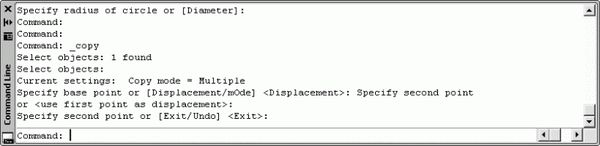
Рис. 2.17. Плавающее окно командных строк
Закрепляется окно команд путем "буксировки" к верхней или нижней зоне закрепления окна AutoCAD.
В окне командных строк можно прокручивать текст, выполнять его редактирование и повторно вводить команды. Для этого используются стандартные клавиши: ↑, ↓, ←, →, Insert, Delete, Home, End, Page Up, Page Down, Backspace.
При повторении ранее введенных команд удобно воспользоваться комбинацией клавиш Ctrl+C, чтобы копировать выделенный текст в буфер обмена, и Ctrl+V, чтобы вставить содержимое буфера в текстовое окно или окно команд.
Щелчок правой кнопкой мыши в области окна командных строк или текстового окна AutoCAD вызывает контекстное меню, куда входят шесть последних использованных команд, функции копирования выделенного текста или всего протокола команд, вставки текста, а также вызова диалогового окна настройки Options.
Текстовое окно
Просмотреть большую часть протокола команд – так называемую историю команд (command history) – можно, переключившись в текстовое окно, показанное на рис. 2.18. Оно вызывается нажатием функциональной клавиши F2 или командой TEXTSCR, а также из падающего меню View → Display → Text Window F2.
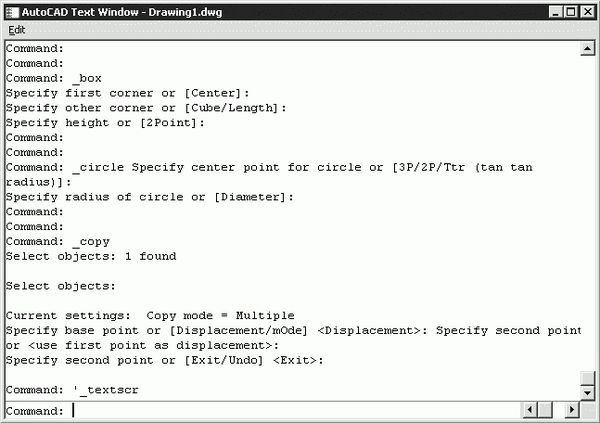
Рис. 2.18. Текстовое окно
Текстовое окно подобно окну команд: в нем также можно вводить команды, наблюдать подсказки и сообщения, выдаваемые AutoCAD. Для перемещения по окну используются полоса прокрутки или клавиши ↑, ↓, ←, →, Page Up и пр. Содержимое текстового окна предназначено только для чтения и не подлежит изменению. Но протокол команд можно копировать для последующей вставки в командную строку или текстовый редактор.
Экранное меню
В AutoCAD 2009 сохраняется возможность отображения экранного меню. Его включение и отключение выполняются на вкладке Display диалогового окна Options, загружаемого из падающего меню Tools → Options…. Достаточно установить или снять флажок Display screen menu в области Window Elements.
Экранное меню AutoCAD имеет иерархическую структуру. Используя переходы в различные подменю, можно передвигаться по дереву меню. Для перехода к корню дерева служит верхняя строка экранного меню, где всегда находится слово AutoCAD.
Функциональные клавиши
Для удобной работы с системой сохраняется возможность использования функциональных клавиш:
• F1 – вызов справочной системы AutoCAD;
• F2 – переключение между текстовым и графическим окнами;
• F3 или Ctrl+F – включение/отключение текущих режимов объектной привязки OSNAP;
• F4 – переключение системной переменной TABMODE;
• F5 или Ctrl+E – циклическое переключение изометрических плоскостей;
• F6 или Ctrl+D – включение/отключение динамических ПСК, переключение системной переменной UCSDETECT;
• F7 или Ctrl+G – включение/отключение отображения сетки GRID, переключение системной переменной GRIDMODE;
• F8 или Ctrl+L – включение/отключение ортогонального режима построений ORTHO, переключение системной переменной ORTHOMODE;
• F9 или Ctrl+B – включение/отключение шаговой привязки SNAP, переключение системной переменной SNAPMODE;
• F10 – включение/отключение режима полярного отслеживания POLAR;
• F11 – включение/отключение режима отслеживания объектной привязки OTRACK;
• F12 – включение/отключение динамического ввода DYN;
• Esc или Ctrl+[, Ctrl+\ – прерывание текущей команды;
• Enter, Ctrl+M или Ctrl+J – повторное выполнение последней команды;
• Ctrl+A – выбор группы объектов;
• ALT+ F11 – вызов редактора Visual Basic;
• ALT+ F8 – вызов диалогового окна Macros;
• Ctrl+C – копирование объектов в буфер обмена Windows;
• Ctrl+H – включение/отключение системной переменной PICKSTYLE;
• Ctrl+I – включение/отключение системной переменной COORDS;
• Ctrl+N – создание нового чертежа, открытие диалогового окна Create New Drawing;
• Ctrl+O – открытие существующего файла чертежа и диалогового окна Select File;
• Ctrl+P – вывод текущего чертежа на печать, открытие диалогового окна Plot – Model;
• Ctrl+R – циклическое переключение между видовыми экранами листов;
• Ctrl+S – сохранение текущего рисунка;
• Ctrl+T – включение и отключение режима Планшет;
• Ctrl+V – вставка объектов из буфера обмена данных в текущий чертеж;
• Ctrl+X – удаление выбранных объектов из чертежа и копирование их в буфер обмена данными;
• Ctrl+Y – восстановление только что отмененного действия;
• Ctrl+Z – отмена последней команды;
• Ctrl+ Shitf+A – включение/отключение групп;
• Ctrl+ Shitf+C – копирование объектов в буфер обмена с базовой точкой;
• Ctrl+ Shitf+S – вызов диалогового окна Save Drawing As;
• Ctrl+ Shitf+V – вставка данных из буфера обмена в виде одного блока;
• Ctrl+ Page Up – перемещение на следующую вкладку слева от текущей;
• Ctrl+ Page Down – перемещение на следующую вкладку справа от текущей;
• Ctrl+0 – включение/отключение режима чистого экрана;
• Ctrl+1 – включение/отключение палитры управления свойствами объектов;
• Ctrl+2 – включение/отключение Центра управления DesignCenter;
• Ctrl+3 – открытие/закрытие окна инструментальных палитр;
• Ctrl+4 – включение/отключение диспетчера подшивок наборов листов;
• Ctrl+5 – включение/отключение информационной палитры INFO;
• Ctrl+6 – включение/отключение диспетчера подключения к базам данных, загрузка палитры dbConnect Manager;
• Ctrl+7 – включение/отключение диспетчера наборов пометок;
• Ctrl+8 – включение/отключение палитры калькулятора;
• Ctrl+9 – включение/отключение окна команд.
Контекстное меню
Для выбора пунктов меню и пиктограмм на панели инструментов часто используется устройство указания – мышь. При работе с мышью щелчок левой кнопкой в области рисования обычно используется для выбора и указания точки на экране; щелчок правой кнопкой мыши вызывает контекстное меню, которое обеспечивает быстрый доступ к командам (см. рис. 2.4, 2.19). Форма и содержание меню зависят от положения указателя мыши и состояния задачи.